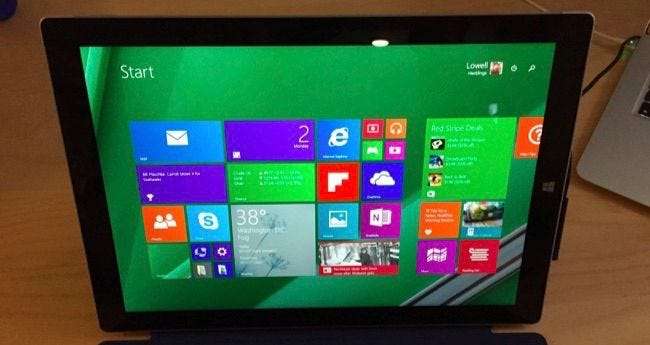
Surface Pro 태블릿을 Windows 10 미리보기로 업그레이드했는데 모든 것이 고장 났거나 완전히 다시 설치해야하는 경우 오늘은 복구 USB를 사용하여 Windows를 다시로드하는 방법을 보여 드리겠습니다.
Surface Pro 3을 사용하고 있지만 모든 Surface 태블릿에서 작동합니다. 예, 현재 Surface 태블릿 사용자에게 심각한 버그가있는 Windows 10 미리보기로 업그레이드했습니다. 우리는 불평하지 않고 미리보기이며 Microsoft는 아마도 제대로 작동하지 않을 것이라고 미리 경고했습니다.
관련 : Windows 8 및 10에서 "이 PC 초기화"에 대해 알아야 할 모든 것
하지만 이제 Surface 태블릿에서 Windows 8.1을 다시로드해야합니다. 그리고 Windows 8을 완전히 교체했기 때문에 복구 USB를 다운로드해야합니다.
Surface 태블릿에서 여전히 Windows 8.x를 실행 중이고 부팅 할 수있는 경우 PC 설정에서 재설정을 수행하여 완전히 다시 설치하십시오. , 아마도 더 나은 옵션 일 것입니다. 부팅 할 수 없거나 어떤 이유로 드라이브를 지운 경우 계속 읽어야합니다.
노트 : 이 태블릿에 보관하려는 데이터가 있으면 이미 백업 한 상태 여야합니다. 이것은 컴퓨터를 완전히 지울 것이기 때문입니다.
Surface 태블릿 용 복구 USB를 만드는 방법
먼저 당신은 Microsoft 웹 사이트 및 복구 USB 이미지 다운로드 . Surface 태블릿 뒷면에서 일련 번호를 입력해야합니다.
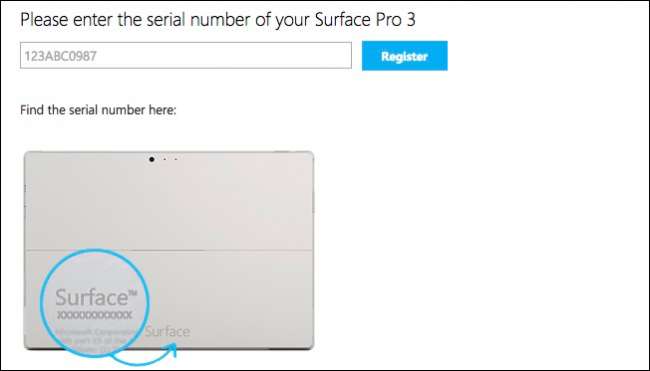
복구 이미지를 다운로드하는 동안 USB 드라이브를 삽입하고 FAT32로 포맷합니다 (컴퓨터에서 드라이브를 마우스 오른쪽 버튼으로 클릭하고 포맷 선택). 우리 USB3 플래시 드라이브 사용을 적극 권장합니다. USB2가있는 경우 대신. 그냥 확인하십시오 이와 같은 좋은 드라이브를 .
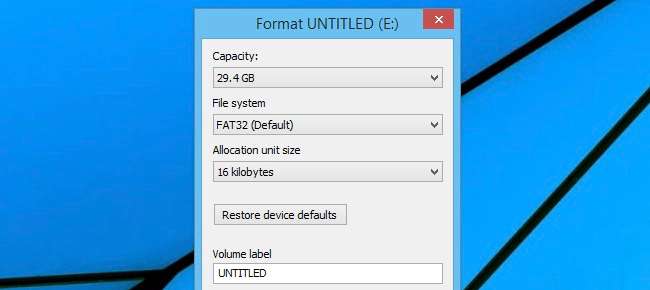
매우 큰 복구 이미지를 다운로드 한 후 폴더에 압축을 풀어야합니다.
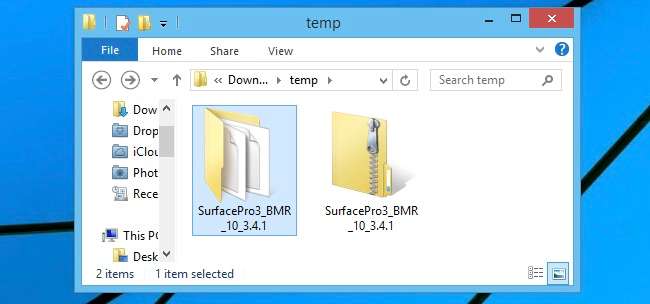
그런 다음 폴더의 내용을 USB 드라이브의 루트에 복사합니다.
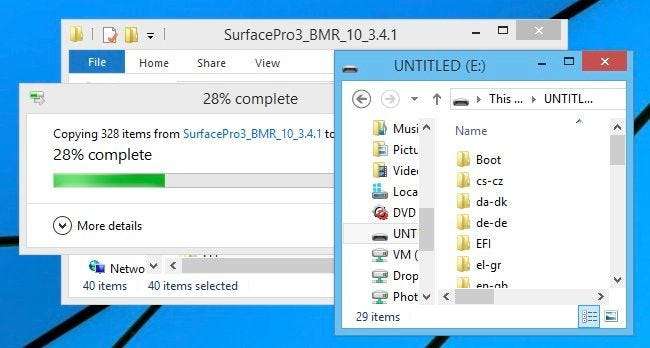
그게 당신이해야 할 전부입니다.
복구 USB를 사용하여 Surface에서 Windows 다시로드
이제 복구 USB가 있으므로 Surface 태블릿의 USB 포트에 삽입합니다.

이제 볼륨 작게 버튼을 누른 상태에서 전원 버튼을 누른 다음 Surface 로고가 나타날 때까지 볼륨 작게 버튼을 계속 누르고 있습니다.

실제 복구 메뉴로 이동하기 전에 언어 등을 입력하라는 메시지가 표시됩니다.
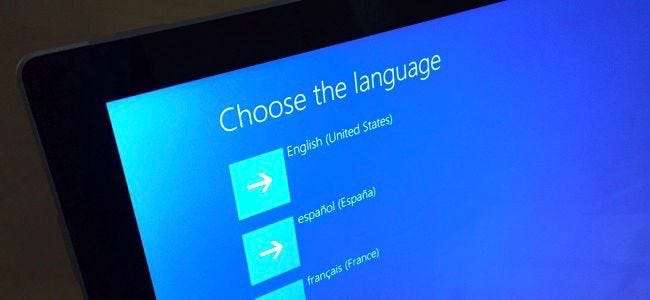
문제 해결…을 선택하는 것이 좋습니다.
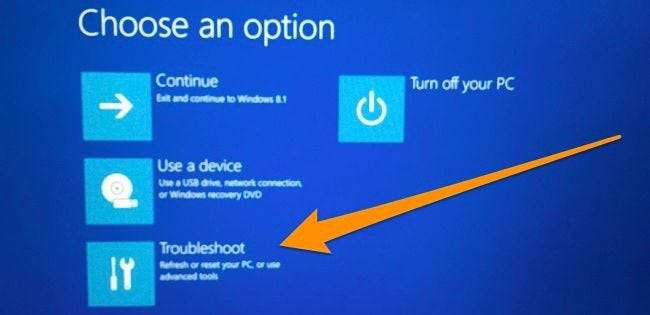
그런 다음 PC 초기화를 선택합니다.
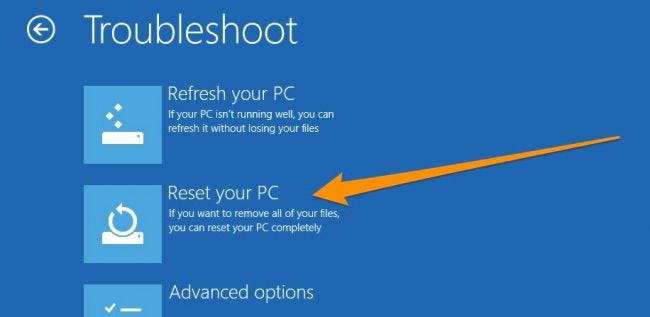
다소 혼란스러운 PC 초기화 화면이 표시됩니다. 수행해야 할 작업은 다음과 같습니다.
- 회색으로 보이지만 계속 버튼을 누릅니다.
- “Skip this drive”가 나타나면 해당 링크를 누르십시오.
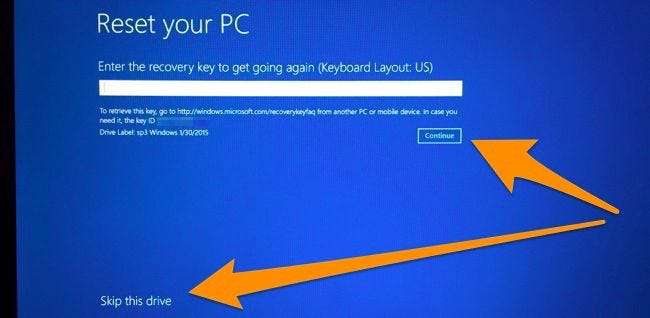
이제 대상 운영 체제를 선택하라는 메시지가 표시됩니다. Windows 10 또는 다른 것으로 표시 되더라도 지우려는 항목을 선택하는 것이 좋습니다. 생성 한 USB 드라이브에서 다시로드되므로 문제가되지 않습니다.
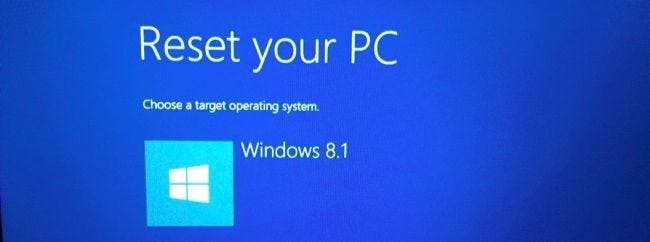
드라이브를 다시 분할할지 여부를 묻는 메시지가 표시됩니다. 이전 운영 체제를 완전히 지우거나 파티션을 변경했는지 확인하려면 여기에서 예를 선택하십시오. 다시 말하지만, 당신이 무엇을하든 모든 것이 지워질 것이기 때문에이 시점에 도달하기 전에 모든 것을 이미 백업 했어야합니다.
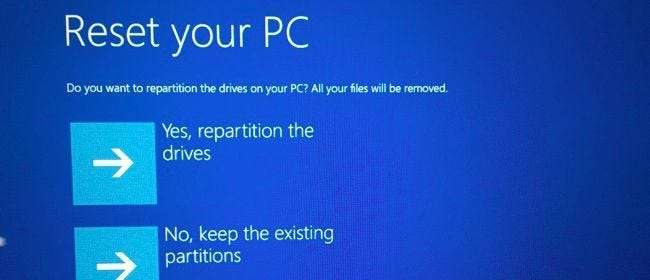
재부팅하면 TPM을 재설정하라는 메시지가 표시 될 수 있습니다. 키보드에서 F12 키를 누르기 만하면됩니다 (동시에 Fn 키를 눌러야 함).
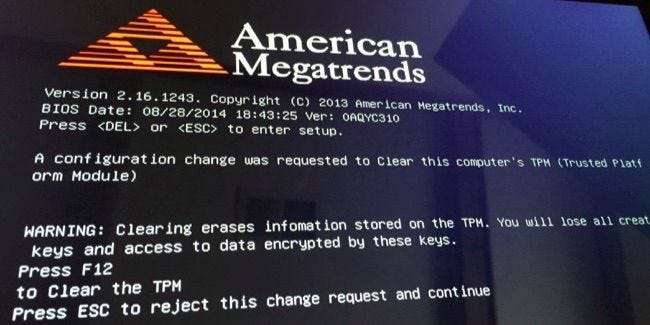
컴퓨터를 다시 설치하는 상당히 긴 과정을 거친 후에는 모든 것이 깨끗해야하며 상자에서 처음 꺼냈을 때와 마찬가지입니다.
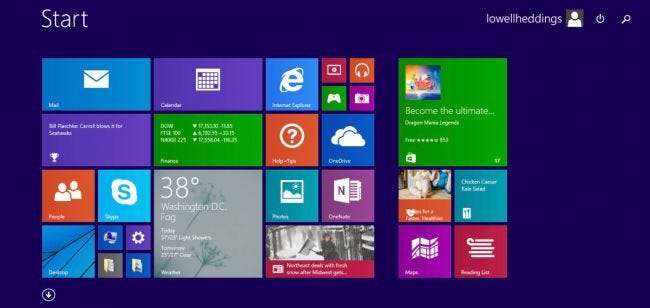
나중에 더 많은 버그가 해결되면 Windows 10을 다시 설치해 보겠습니다.







